D-Link DSL 2740R Modem Kurulumu (Resimli)

D-Link DSL 2740R Modem internet ayarları nasıl yapılır? D-Link DSL 2740R Modem kopma sorunu nasıl çözülür? D-Link DSL 2740R Modem şifresi nedir? D-Link DSL 2740R Modem kurulumu nasıl yapılır? D-Link DSL 2740R Modem kablosuz ayarları nasıl yapılır? D-Link DSL 2740R Modem kanal ayarları nasıl yapılır?
D-Link DSL 2740R modem kurulum işlemini gerçekleştirebilmeniz için öncelikle servis sağlayıcınızdan (ttnet, vodafone, superonline v.b.) ADSL kullanıcı adı şifre bilgilerini almanız gerekiyor. Kullanıcı bilgilerini aldıktan sonra modemin kablo bağlantılarının takılı olduğundan eminseniz eğer, ayrıca modem üzerindeki ışıklar yanıyorsa modem kurulum işlemine başlayabilirsiniz. Modeme kablolu veya kablosuz olarak bağlı olan bir cihaz üzerinden boş bir internet sayfası açarak, yukarıda yer alan adres satırına 192.168.1.1 Enter tuşuna basarak giriş yapalım.

Modem arayüzü giriş kullanıcı adı şifre bilgisi ekranı açılacaktır. Bu bölümde Kullanıcı adı yazan alana admin Şifre bölümüne ise yine aynı şekilde admin yazarak en altta bulunan Giriş Yap butonuna tıkayıp sayfaya giriş yapıyoruz. (Not: Kullanıcı adı şifre hatalı uyarısı alıyorsanız eğer modemin hemen arkasında yer alan reset çukuruna bir iğne veya kürdan yardımıyla 5-10 sn basılı tutarak, modem ışıkları sabitlendikten sonra yine aynı bilgilerle giriş yapabilirsiniz.)
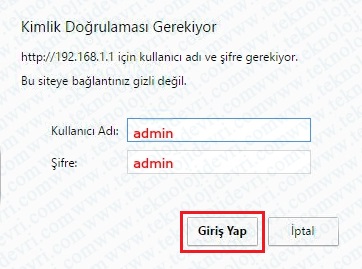
Modem arayüzüne giriş yaptıktan sonra internet ayarlarını yapabilmeniz için açılan sayfada yukarıda yer alan seçeneklerden SETUP sekmesine tıklayalım. Hemen ardından sol tarafta açılan kategorilerden ADSL Setup sekmesine tıklayıp modem internet ayarlarını yapılandıracağımız sayfaya giriş yapıyoruz. Açılan sayfada orta bölümde yer alan PPPoE/PPPoA seçeneğini işaretleyerek sayfayı aşağıya doğru kaydıralım.
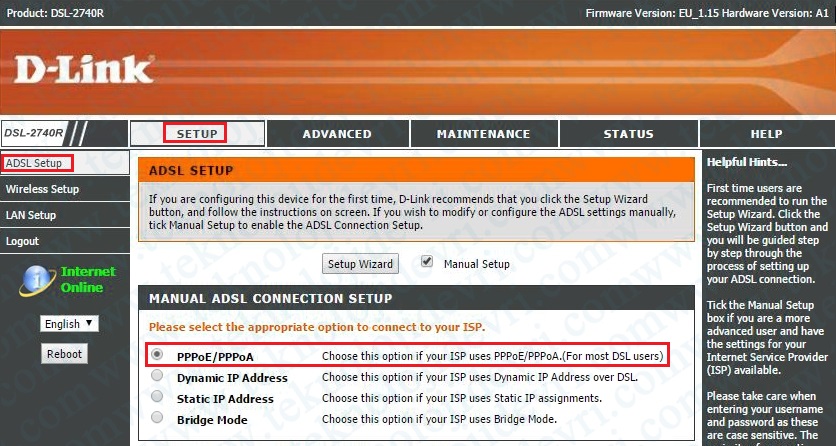
İnternet bağlantı türünü belirledikten sonra aşağıya indiğinizde Username yazan bölüme servis sağlayıcınızın size vermiş olduğu kullanıcı adını uzantısıyla (örn: @ttnet) beraber yazarak, hemen altında bulunan Password bölümüne yine servis sağlayıcınızın size vermiş olduğu şifreyi yazıp en altta bulunan Save Settings butonuna tıklayarak ayarları kaydediyoruz. Burada dikkat edilmesi gereken nokta ayarları kaydettikten sonra Save Settings butonunun yanında yer alan Disconnect butonuna tıklayıp bu butonu Connect pozisyonuna alalım. Ayarları kaydettikten sonra tekrar Connect butonuna tıklayarak kurulum işlemi tamamlayabilirsiniz.
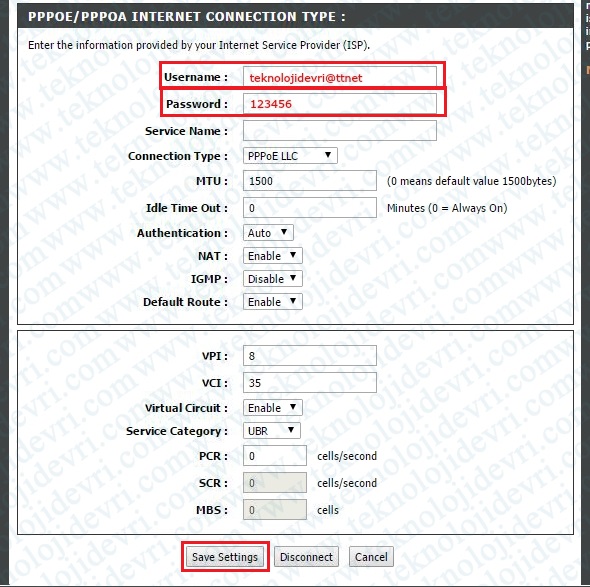
İnternet ayarlarını yapılandırdıktan sonra Kablosuz ayarları yapılandırabilmeniz için yukarıda yer alan seçeneklerden SETUP sekmesine tıklayınız. Setup seçeneğine tıkladıktan sonra sol tarafta açılan kategorilerden Wireless Setup sekmesine tıklayarak açılan sayfada orta bölümde yer alan Wireless Network Setup Wizard seçeneğine tıklayıp kablosuz ayarları yapabileceğimiz sayfaya giriş yapıyoruz.
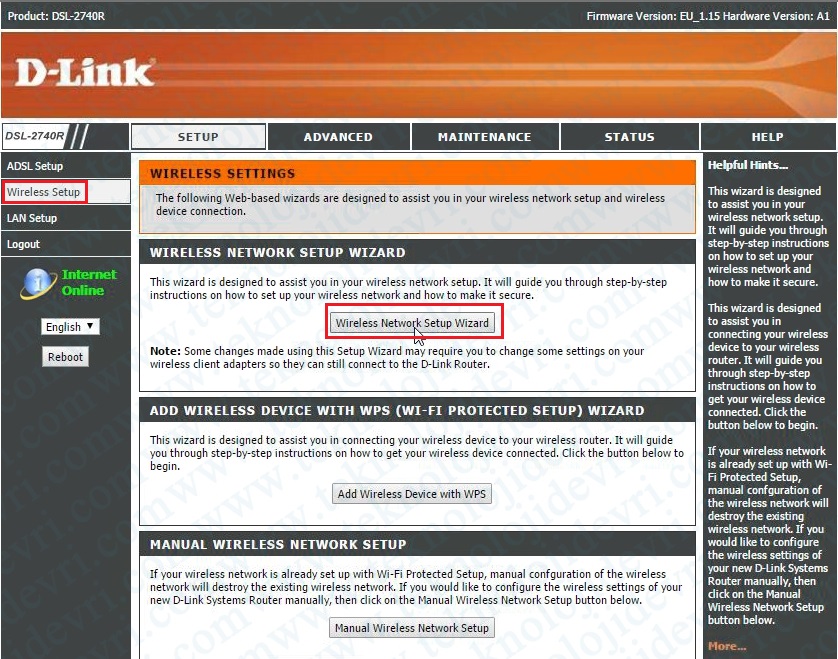
Açılan sayfada Network Name(SSID) yazan bölüme Türkçe karakter bulundurmadan boşluk bırakmadan bir kablosuz ağ (Wi-Fi) adı belirlemeniz gerekiyor. Kablosuz ağ adını belirledikten sonra kablosuz şifre belirleyebilmeniz için hemen alt tarafta bulunan Manually assign a network key seçeneğini belirleyip sayfanın hemen altında yer alan Next butonuna tıklayarak devam ediyoruz.

Kablosuz ağ adını belirledikten sonra açılan sayfada Wireless Security Password bölümüne Türkçe karakter bulundurmadan boşluk bırakmadan en az 8 karakter harf ve rakam olacak şekilde bir kablosuz ağ (Wi-Fi) şifresi belirleyerek, hemen altında yer alan Next butonuna tıklayıp ayarları bitiriyoruz.

İnternet ayarlarının ardından kablosuz ayarları da belirledikten sonra açılan sayfada kurulum özeti gelecektir. Bu ekranda belirlemiş olduğunuz ayarları teyit ederek Save butonuna tıklayıp modem kurulum işlemini tamamlıyoruz. Save butonuna tıklayıp ayarları kaydettikten sonra, modemi kapatıp tekrar açtığınızda internete giriş yapabilirsiniz.
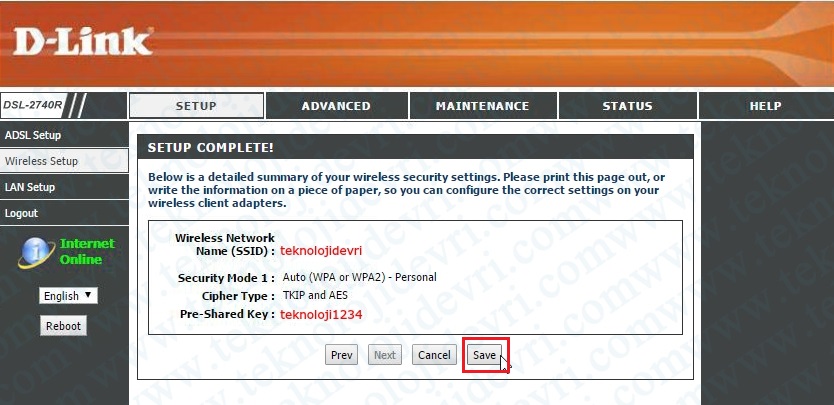
Kurulum adımlarını doğru bir şekilde yaptığınız takdirde internete giriş yapamıyorsanız, internet hizmetini almış olduğunuz servis sağlayıcınız ile irtibat kurmanız gerekebilir.












